Где эквалайзер в itunes на windows
Обновлено: 18.05.2024
Ни для кого не секрет, что Apple Music транслирует песни с отличным и высококачественным звуком, но есть вероятность, что вы не получаете самое высокое качество музыки от Apple Music из-за настройки воспроизведения по умолчанию в музыкальном приложении.
Иногда вы можете заметить, что музыка звучит не так хорошо, как должна быть, и вы можете легко заметить разницу, даже если вы не используете высококачественное аудиооборудование, такое как наушники с высоким разрешением или музыкальный проигрыватель высокого разрешения. В таком случае вам, вероятно, следует проверить, не установлен ли "Качественная потоковая передача"опция включена в настройках музыки. Это скрытая функция, которая не будет активирована, когда вы транслируете музыку со своими мобильными сотовыми данными.
Не волнуйтесь, эта статья направлена на то, чтобы помочь вам с помощью самых простых приемов улучшить качество звука Apple Music, чтобы вы всегда могли слушать музыку с высоким разрешением.
Прежде чем мы перейдем к руководству, давайте сначала узнаем больше о максимальном качестве звука Apple Music.
Вам может понравиться:
Какое качество делает Apple Music Stream?
Apple Music использует AAC (Advanced Audio Coding), кодированный в 256 Kbps, с частотой дискретизации 44.1 кГц, который звучит так же круто, как качество, близкое к CD.
Но если вы слушаете музыку под разными сетевыми подключениями, вы получите соответственно отличное качество звука.
Играя из Wi-Fi соединениеApple Music транслирует свои треки со скоростью 256 кбит / с AAC, что является высочайшим качеством.
Играя из Сотовая данных: Apple Music по умолчанию транслирует мелодии с более низкой скоростью передачи данных (128 кбит / с AAC), чтобы сократить использование данных на вашем мобильном устройстве.
У вас нет возможности настроить качество музыки в iTunes для macOS или Windows, потому что Apple Music по умолчанию использует AAC со скоростью до 256 Кбит / с.
Однако, когда дело доходит до iDevice или Android-устройства, вы можете вручную включить функции высококачественной потоковой передачи, которые позволят вам получить наилучшее качество звука даже при использовании сотовой сети. Но активация этой функции потребует больше мобильных данных и может занять больше времени для начала воспроизведения песен.
Итак, если у вас есть безлимитный тарифный план или вы не заботитесь о своем счете за мобильный телефон, следуйте инструкциям ниже, чтобы постоянно играть в Apple Music с высокой точностью воспроизведения.
Как включить высококачественную Apple Music на iPhone / Android
Всего несколько щелчков мышью, и вы сможете слушать музыку в лучшем качестве.
На iPhone
Шаг 1. Откройте Параметры приложение, прокрутите вниз и щелкните Музыка.
Шаг 2: Нажмите на Сотовые данные и разрешить Apple Music использовать и то и другое WLAN и сотовые данные.
Шаг 3. Переключить на Качественная потоковая передача вариант, то вы всегда можете транслировать музыку с высочайшим качеством.

На Android
Шаг 1. Откройте приложение Apple Music и выберите Меню > Параметры.
Шаг 2. Перейдите в «Воспроизведение» и нажмите оба используют сотовые данные и высокое качество на сотовой на (зеленый). После этого вы можете изменить качество потока со стандартного на высокое.

Как настроить качество звука через настройки Apple Music EQ
Еще один способ улучшить звучание Apple Music - настроить параметры эквалайзера в приложении «Музыка» на iPhone или iPad. К сожалению, вы не найдете эквалайзера в настройках приложения Apple Music для Android, которое было заменено системным Android.
Для пользователей iOS приложение Apple Music имеет встроенный эквалайзер, который предоставляет вам различные предустановки эквалайзера, включая акустический, классический, танцевальный, глубокий, хип-хоп, джаз, латынь, усиление басов, фортепиано, поп, R&B, рок и многое другое. Вы можете изменить звучание Apple Music, выбрав понравившиеся пресеты.
Настройте Apple Music Equalizer на iPhone
Шаг 1. Открой Параметры приложение и нажмите на музыку.
Шаг 2. Прокрутите вниз и нажмите EQ.
Шаг 3. Выберите ваш любимый звуковой эффект из списка параметров эквалайзера, после чего вы сможете воспроизводить Apple Music с вашим индивидуальным качеством звука.

Советы: Некоторых из вас могут не удовлетворить звуковые эффекты, предлагаемые эквалайзером Apple Music по умолчанию, если это так, вы всегда можете поискать другие мощные Apple Music эквалайзеры которые могут предоставить более точно настроенные пресеты и настраиваемые функции.
Связанные советы: Качество звука лучше на Apple Music или Spotify?
Максимальное качество звука Apple Music установлено на 256 Кбит / с, а Spotify - 320 Кбит / с. Хотя Spotify имеет более высокий битрейт, чем Apple Music, по-прежнему сложно сказать, какой из них звучит лучше, потому что они используют другой аудиоформат.
Аудио форматы
AAC (iTunes Plus)
Ogg Vorbis формат
Качество музыки
256 кбит / с (высокое качество битрейта)
24 кбит / с (низкое качество)
96 кбит / с (нормальное качество)
160 кбит / с (высокое качество)
320 кбит / с (экстремальное качество, только премиум)
Дальнейшее чтение:
Вот и все. Если у вас есть другие способы повысить качество звука Apple Music, не стесняйтесь сообщить нам об этом в комментариях! Надеюсь, эта статья будет вам полезна. Наслаждайтесь!

Так же, как физические графические эквалайзеры, которые вы можете найти в бытовой электронике (например, домашние стереосистемы), инструмент эквалайзера в iTunes 11 позволяет формировать звук, который вы слышите, чтобы улучшить качество звука . Используя встроенный многополосный эквалайзер, вы можете увеличивать или уменьшать определенные частотные диапазоны, чтобы получить точный звуковой отклик, который вам нужен через ваши динамики. В некотором смысле, инструмент эквалайзера представляет собой аудиофильтр, который позволяет вам выбирать, какую часть частотного диапазона вы пропускаете через динамики. Вы также найдете эту технику полезной для прослушивания вашей цифровой музыки в разных комнатах — каждое место в вашем доме ведет себя по-разному из-за акустических изменений.
Прослушивая песни в своей медиатеке iTunes, вы, возможно, уже обнаружили, что не хватает деталей звука (или большой разницы) между настольными динамиками и другими устройствами, такими как система Hi-Fi или портативные устройства, такие как iPhone, iPod и т. д. В этом случае все, что вам может понадобиться для получения аналогичного уровня детализации, — это сбалансировать эти полосы частот в соответствии с динамиками вашего компьютера. Следует отметить, что этот процесс выравнивания звука не следует путать с другим инструментом улучшения звука в iTunes, который называется Sound Check — это нормализует громкость песен, поэтому все они воспроизводятся с одинаковым уровнем громкости.
Если вы хотите оптимизировать динамики своего рабочего стола, чтобы получить максимальную детализацию от ваших песен iTunes, то в этом учебном пособии вы увидите все, что вы можете сделать с помощью инструмента эквалайзера в iTunes. Помимо использования встроенных в него предустановок, мы также расскажем, как создать собственный набор настраиваемых параметров, чтобы получить максимальную выгоду от среды прослушивания.
С помощью эквалайзера iTunes Вы можете точно отрегулировать определенные частоты звукового спектра. Вы можете настроить звук для различных жанров, комнат своего дома или определенных акустических колонок. Вы можете выбрать из более чем 20 часто используемых наборов настроек эквалайзера или настроить эквалайзер вручную и сохранить свои индивидуальные настройки, создав набор настроек для повторного использования.
Вы можете добавить глубину и улучшить качество музыки, регулируя бегунок «Улучшения звука».
Использование эквалайзера iTunes

В приложении iTunes на ПК выберите пункт меню «Вид» > «Показать эквалайзер».
Выполните одно из следующих действий.
Выберите предварительную настройку во всплывающем меню.
Перетяните бегунки частот (также называемые микшерами) вверх или вниз, чтобы увеличить или уменьшить громкость определенных частот (в децибелах).
Настройки эквалайзера применяются ко всем песням, пока Вы не измените настройки. Исключение составляют песни, которым назначены наборы настроек эквалайзера (см. инструкции ниже).
Выберите «Вкл.», чтобы включить эквалайзер.
Создание собственного набора настроек эквалайзера

В приложении iTunes на ПК выберите пункт меню «Вид» > «Показать эквалайзер».
Перетягивайте бегунки, чтобы отрегулировать настройку частот.
Выберите во всплывающем меню пункт «Создать набор настроек» и введите имя для набора настроек.
Выбор набора настроек эквалайзера для определенных песен в медиатеке

В приложении iTunes на ПК выберите песню в окне iTunes.
Выберите пункт меню «Правка» > «Сведения о песне», затем нажмите «Параметры».
Выберите набор настроек во всплывающем меню «Эквалайзер».
Выбранный набор настроек эквалайзера применяется к песне при каждом воспроизведении.
Настройка функции «Улучшение звука»
Функция «Улучшение звука» увеличивает «ширину» стереоэффектов, изменяя низкие и высокие частоты.

В приложении iTunes на ПК выберите пункт меню «Правка» > «Настройки», затем нажмите «Воспроизведение».
Убедитесь, что «Усилитель звука» выбран.
Чтобы увеличить или снизить влияние «Усилителя звука», перетяните движок.

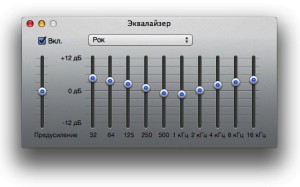
Вряд ли ваша музыкальная библиотека состоит из музыки одного жанра, такое конечно бывает, но очень редко, поэтому общие настройки эквалайзера в вашей коллекции не всегда подходят для всех песен или альбомов. В этой статье мы продолжим рассказывать как пользоваться iTunes и рассмотрим работу с его эквалайзером. Конечно, есть много хороших общих настроек эквалайзера iTunes, но опыт работы с разнообразными плейлистами и музыкальными коллекциями показывает, что лучше создавать индивидуальные настройки для конкретных альбомов и исполнителей. По жанрам или отдельным песням.
Настройка эквалайзера для группы песен
- Выделите группу музыки в iTunes, удерживая клавишу Shift; или отдельные песни, удерживая клавишу Command
- Щелкните правой кнопкой мыши и выберите «Сведения»; подтвердите, что вы хотите редактировать несколько песен одновременно
- Перейдите на вкладку «Параметры» и установите галочку в поле «эквалайзер»

- Выберите из списка настройки эквалайзера по умолчанию или «Настроить», чтобы установить свои параметры регулятора эквалайзера iTunes

Вы можете повторить этот процесс для отдельных песен, альбомов, исполнителей, и даже жанров, нет никакого ограничения в установке различных эквалайзеров, вы можете настроить свою музыкальную библиотеку по своему вкусу. Для изменения большого количества песен, в частности по жанрам, лучше использовать функцию поиска, как показано ниже.
Как быстро установить эквалайзер iTunes для всех песен в определенном жанре
Для настройки эквалайзера для больших групп, мы будем использовать функцию поиска по жанрам, а затем применять настройки ко всему выбору. Для этого, если вы работаете с iTunes 11.0 или более поздней версией, настройте поиск «Фильтровать по категории: Все». Это можно сделать, щелкнув на стрелочку слева в окошке поиска, и выбрав нужное значение из выпадающего списка.
- Используйте поле поиска для выбора нужного жанра
- Примените команду Commmand+A — выделить все найденные песни в этом жанре, нажмите правую кнопку мыши и выберите «Сведения», затем вкладку «Параметры»
- Установите галочку «эквалайзер» и примените желаемую настройку для этого жанра, нажмите «ОК», когда закончите
В этом примере мы будем искать песни по жанру «Рок» и выберем все найденное в этом жанре:

Затем мы установим эквалайзер в соответствии с жанром «Рок», и применим его настройки ко всем выбранным песням:

Не забывайте, что изменнеия будет применяться только к элементам, которые были отобраны и отредактированы. Любые новые песни или альбомы, импортированные в iTunes, нужно будет настраивать отдельно, иначе они не будут содержать нужную конфигурацию эквалайзера.
Читайте также:

